Η πλειοψηφία προσωπικούς υπολογιστέςσήμερα έχουν περισσότερα από ένα HDD. Και κάθε μεμονωμένος δίσκος, κατά κανόνα, χωρίζεται σε πολλά τμήματα. Από αυτή την άποψη, η λειτουργία αλλαγής του γράμματος της μονάδας δίσκου ή του διαμερίσματος δεν είναι τόσο σπάνια.
Χορηγείται από την τοποθέτηση των άρθρων P&G με θέμα "Πώς να εκχωρήσετε ένα γράμμα μονάδας δίσκου" Πώς να ορίσετε νέο κωδικό πρόσβασης Πώς να εκκινήσετε από μια δισκέτα Πώς να αλλάξετε την εμφάνιση των εικονιδίων
Εντολή
Για να μπορέσετε να αλλάξετε το γράμμα ή το διαμέρισμα της μονάδας δίσκου, πρέπει να έχετε επαρκή δικαιώματα, επομένως το πρώτο βήμα της διαδικασίας θα πρέπει να είναι να συνδεθείτε με δικαιώματα διαχειριστή.
Αναπτύξτε το μενού στο κουμπί "Έναρξη" και επιλέξτε την εντολή "Πίνακας Ελέγχου".
Τα επόμενα βήματα στα Windows 7 και Vista είναι ελαφρώς διαφορετικά από τα Windows XP.
Για Windows 7 και Vista: Στον Πίνακα Ελέγχου, κάντε κλικ στη σύνδεση Σύστημα και Ασφάλεια και, στη συνέχεια, στην ενότητα Εργαλεία διαχείρισης, κάντε κλικ στη σύνδεση Δημιουργία και μορφοποίηση διαμερισμάτων σκληρού δίσκου.
Στα Windows XP: Στον Πίνακα Ελέγχου, κάντε κλικ στη σύνδεση Απόδοση και Συντήρηση και, στη συνέχεια, στη σύνδεση Εργαλεία διαχείρισης. Στον πίνακα διαχείρισης, κάντε διπλό κλικ στη "Διαχείριση Υπολογιστή". Στη συνέχεια, στην περιοχή Αποθήκευση, κάντε κλικ στην επιλογή Διαχείριση δίσκων.
Τα παρακάτω βήματα είναι σχεδόν τα ίδια στα Windows 7, Vista και XP.
Στο παράθυρο με τίτλο Διαχείριση δίσκων, κάντε κλικ κάντε δεξί κλικτοποθετήστε το ποντίκι πάνω από τη μονάδα δίσκου ή το διαμέρισμα του οποίου το γράμμα θέλετε να αλλάξετε και επιλέξτε Αλλαγή γράμματος μονάδας δίσκου ή διαδρομής μονάδας δίσκου.
Στο παράθυρο που ανοίγει, κάντε κλικ στο κουμπί "Επεξεργασία". Στο επόμενο παράθυρο, επιλέξτε το επιθυμητό γράμμα από την αναπτυσσόμενη λίστα απέναντι από την επιγραφή "Εκχώρηση γράμματος μονάδας δίσκου (A-Z)".
Το λειτουργικό σύστημα θα απαιτήσει επιβεβαίωση της αλλαγής του γράμματος - κάντε κλικ στο κουμπί "Ναι".
Κλείστε και τα δύο παράθυρα κάνοντας κλικ στο κουμπί ΟΚ. Ως αποτέλεσμα, το γράμμα της επιλεγμένης μονάδας δίσκου ή του διαμερίσματος θα αλλάξει.
Πόσο απλόΆλλα σχετικά νέα:
Πρόβλημα με την αλλαγή του γράμματος της μονάδας ή της αφαιρούμενης συσκευής αποθήκευσης στο λειτουργικό σύστημα Microsoft Windowsμπορεί να λυθεί με τυπικά μέσα του συστήματος χωρίς τη χρήση πρόσθετων λογισμικότρίτους προγραμματιστές. Σχετικά άρθρα χορηγού τοποθέτησης P&G "Πώς
Συμβαίνει ότι όταν εγκατάσταση των Windowsή λειτουργίες κατάτμησης δίσκου εκχωρούν λάθος γράμμα μονάδας δίσκου. Συμφωνώ, δεν φαίνεται πολύ ωραίο όταν η μονάδα C ακολουθεί αμέσως τη μονάδα δίσκου E. Μερικές φορές χρειάζεται να αλλάξετε γράμματα μονάδας δίσκου. Σε αυτή την περίπτωση, μπορείτε να τα βγάλετε πέρα με τα κανονικά
Σε ορισμένες περιπτώσεις, για να παρέχει περισσότερα βολική λειτουργίαΜε σκληρός δίσκοςυπάρχει ανάγκη δημιουργίας νέων κατατμήσεων ή αλλαγής των χαρακτηριστικών των υπαρχόντων τοπικών δίσκων. Θα χρειαστείτε - Διαχειριστής διαμερισμάτων. Χορηγός από την τοποθέτηση P&G Άρθρα με θέμα "Πώς να αλλάξετε το γράμμα κατάτμησης" Πώς να
Δεν είναι μυστικό για κανέναν αυτό λειτουργικό σύστημαΤα windows τοποθετούν δίσκους συνδεδεμένους στο σύστημα, αποδίδοντάς τους λατινικά γράμματα με αλφαβητική σειρά. Μερικές φορές αυτό δεν είναι πολύ βολικό, για παράδειγμα, πολλοί θα ήθελαν να διαχωρίσουν το dvd-rom από το τοπικό σκληροι ΔΙΣΚΟΙυπολογιστή. Μερικές φορές απαιτείται αλλαγή του γράμματος της μονάδας
Σίγουρα έχετε ήδη αντιμετωπίσει μια τόσο δυσάρεστη κατάσταση όταν ένα διαφορετικό γράμμα αντιστοιχίστηκε σε ένα ή άλλο διαμέρισμα ενός σκληρού δίσκου ή μονάδας DVD. Αποδεικνύεται ότι η προτεραιότητα του γράμματος στον τίτλο των ενοτήτων μπορεί να αλλάξει χρησιμοποιώντας το πρότυπο Εργαλεία των Windows. Άρθρα χορηγών τοποθέτησης P&G στο
Η αλλαγή του γράμματος της ονομασίας του σκληρού δίσκου στα λειτουργικά συστήματα Windows πραγματοποιείται χρησιμοποιώντας το συμπληρωματικό πρόγραμμα Διαχείριση δίσκων. Επιτρέπονται 26 γράμματα, από το Α έως το Ω. Τα γράμματα Α και Β προορίζονται για αφαιρούμενους δίσκους. Τα υπόλοιπα γράμματα μπορούν να χρησιμοποιηθούν για ονόματα μονάδων δίσκου. Ανάδοχος
Συμβαίνει ότι ο χρήστης, για κάποιο λόγο, πρέπει να αλλάξει την ονομασία γράμματος ενός σκληρού, οπτικού ή αφαιρούμενου δίσκου. Αυτή η λειτουργία είναι πολύ απλή, αν και όχι προφανής, και εκτελείται χρησιμοποιώντας το λειτουργικό σύστημα της οικογένειας Windows. Άρθρα χορηγών τοποθέτησης P&G σχετικά με τον τρόπο αλλαγής
Αντιμετώπισε ένα τέτοιο πρόβλημα: κατά τη σύνδεση οποιουδήποτε εξωτερικό σκληρόΗ μονάδα USB/μονάδα flash δεν εκχωρείται γράμμα από το σύστημα. Εκείνοι. Η μονάδα δίσκου εμφανίζεται στη διαχείριση συσκευών αλλά δεν εμφανίζεται στον εξερευνητή. Για να γίνει διαθέσιμος ένας δίσκος στο σύστημα, πρέπει να εκχωρεί χειροκίνητα ένα γράμμα μονάδας δίσκου κάθε φορά μέσω της κονσόλας διαχείρισης δίσκων (Disk Management) - κάτι που είναι κάπως ενοχλητικό. Φαίνεται ότι κάποια λειτουργία της αυτόματης ανίχνευσης διαμερισμάτων σε εξωτερικούς σκληρούς δίσκους δεν λειτουργεί.
Πώς μπορεί να λυθεί το πρόβλημα;
Πρώτα ελέγξτε εάν η υπηρεσία λειτουργεί εικονικό δίσκο(σε κλήση Εικονικός δίσκος). Μπορείτε να ελέγξετε την κατάσταση της υπηρεσίας μέσω της κονσόλας διαχείρισης υπηρεσιών ( υπηρεσίες.msc).
ή από τη γραμμή εντολών:
Sc ερώτημα vds
SERVICE_NAME: vds
ΤΥΠΟΣ: 10 WIN32_OWN_PROCESS
ΚΑΤΑΣΤΑΣΗ: 1 ΣΤΑΜΑΤΗΣΕ
WIN32_EXIT_CODE: 0 (0x0)
SERVICE_EXIT_CODE: 0 (0x0)
ΣΗΜΕΙΟ ΕΛΕΓΧΟΥ: 0x0
WAIT_HINT: 0x0 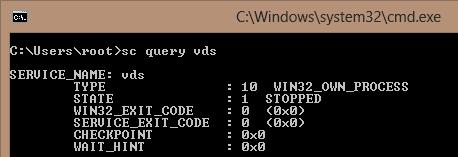
Εάν η υπηρεσία διακοπεί, ξεκινήστε την από το γραφικό συμπληρωματικό πρόγραμμα (κουμπί έναρξης) ή ως εξής:
Καθαρή έναρξη vds

Ελέγξτε εάν το πρόβλημα παραμένει. Εάν δεν βοηθά, ελέγξτε εάν η δυνατότητα είναι ενεργοποιημένη αυτόματη τοποθέτησηνέους τόμους.
Σημείωση. Όταν είναι ενεργοποιημένη η δυνατότητα αυτόματης προσάρτησης, τα Windows προσαρτώνται αυτόματα συστήματα αρχείωννέους δίσκους που συνδέονται με το σύστημα και ο ίδιος εκχωρεί γράμματα μονάδας δίσκου σε διαμερίσματα. Εάν η αυτόματη προσάρτηση είναι απενεργοποιημένη, τα Windows εντοπίζουν νέες μονάδες δίσκου αλλά δεν τις παράγουν αυτόματη εγκατάστασηκαι δεν εκχωρεί γράμματα μονάδας δίσκου σε νέους τόμους.
Ανοίξτε ένα παράθυρο γραμμής εντολών (με δικαιώματα διαχειριστή) και εκτελέστε τις εντολές:
diskpart
Μέσα στο diskpart, ελέγξτε εάν είναι ενεργοποιημένη η αυτόματη τοποθέτηση για νέους τόμους:
DISKPART>αυτόματη τοποθέτηση
Απενεργοποιήθηκε η αυτόματη τοποθέτηση νέων τόμων.
Όπως μπορούμε να δούμε, η αυτόματη προσάρτηση είναι απενεργοποιημένη. Ας το ανάψουμε
DISKPART> ενεργοποίηση αυτόματης προσάρτησης
Ενεργοποιήθηκε η αυτόματη τοποθέτηση νέων τόμων.
Ας ολοκληρώσουμε την εργασία με το diskpart
DISKPART> έξοδος
Αποχώρηση από το DiskPart... 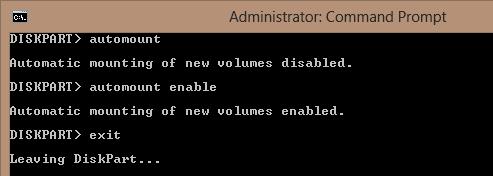
Σημείωση. Παρεμπιπτόντως, η λειτουργία automount είναι επίσης υπεύθυνη για το γεγονός ότι την επόμενη φορά που θα συνδεθεί η μονάδα, τα διαμερίσματα στην εξωτερική μονάδα δίσκου θα αντιστοιχιστούν με τα ίδια γράμματα με την προηγούμενη φορά που συνδέθηκε (φυσικά, εάν αυτά τα γράμματα δεν είναι κατειλημμένα ). Για να διαγράψετε τις αποθηκευμένες συσχετίσεις, πρέπει να χρησιμοποιήσετε την εντολή απολέπιση αυτοκινήτου.
Επανεκκινήστε τον υπολογιστή σας και ελέγξτε εάν έχουν αντιστοιχιστεί τα γράμματα Εξωτερικές μονάδες.
13334Όταν ένας χρήστης συνδέει μια μονάδα flash ή αφαιρούμενο δίσκο στον υπολογιστή, η λειτουργία Σύστημα Windowsεντοπίζει μια νέα συσκευή και της εκχωρεί ένα από τα γράμματα του λατινικού αλφαβήτου, χάρη στο οποίο το μέσο αποθήκευσης γίνεται διαθέσιμο στον Explorer. Αλλά συμβαίνει επίσης ότι για κάποιο λόγο το σύστημα σταματά να εντοπίζει σωστά αφαιρούμενες μονάδες δίσκου. Σε αυτήν την περίπτωση, το μέσο μπορεί να είναι ορατό στη διαχείριση συσκευών, αλλά ταυτόχρονα δεν εμφανίζεται στην ενότητα "Αυτός ο υπολογιστής".
Αυτό το πρόβλημα λύνεται με στοιχειώδη τρόπο. Ο χρήστης χρειάζεται μόνο να μεταβεί στην ενότητα διαχείρισης δίσκου και να αντιστοιχίσει με μη αυτόματο τρόπο ένα γράμμα στη χαμένη συσκευή. Αλλά πρέπει να παραδεχτείτε ότι η αλλαγή των ρυθμίσεων κάθε φορά που συνδέετε μια μονάδα flash στον υπολογιστή σας κατά κάποιο τρόπο δεν είναι πολύ βολική. Ναι, αυτό πρέπει να κάνει το σύστημα. Πώς να επαναφέρετε την κανονική λειτουργία των στοιχείων των Windows που είναι υπεύθυνα για την εκχώρηση γραμμάτων μονάδας δίσκου;

Στη λίστα των υπηρεσιών, βρείτε και

αν σβήσει, ενεργοποιήστε την.
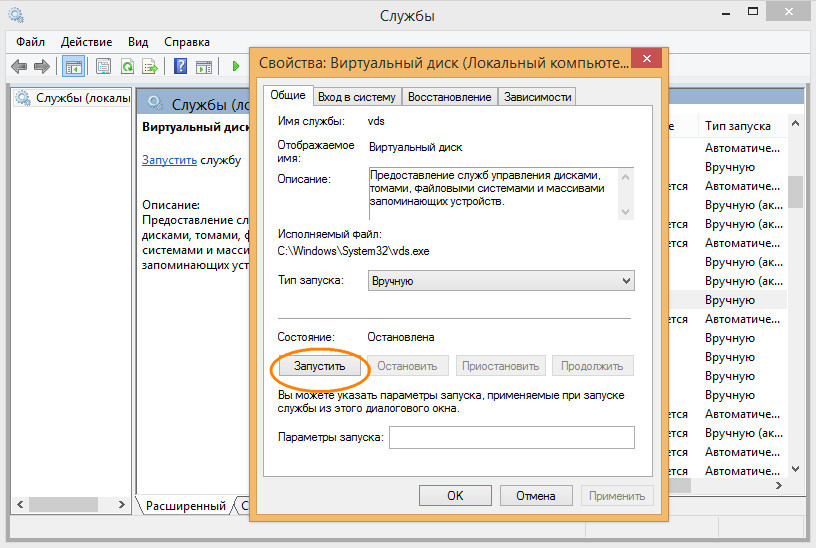
Μπορείτε επίσης να ελέγξετε την κατάσταση αυτής της υπηρεσίας εκτελώντας την εντολή sc query vds από μια κονσόλα CMD που εκτελείται από διαχειριστή. Εάν η υπηρεσία είναι απενεργοποιημένη, η επιλογή ΚΑΤΑΣΤΑΣΗθα έχει σημασία ΣΤΑΜΑΤΗΣΕ. Για να το εκτελέσετε, εκτελέστε αμέσως την εντολή net start vds στην κονσόλα.
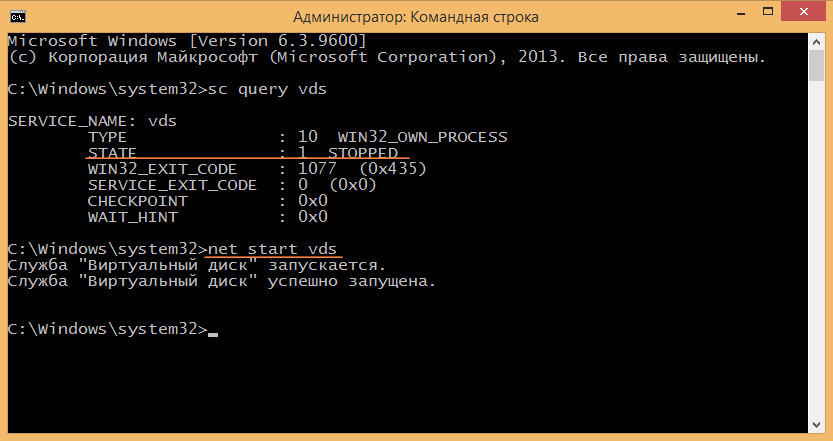
Εάν αυτή η μέθοδος δεν λύσει το πρόβλημα, μετά εικονικό δίσκοθα χρειαστεί να ελέγξετε τη λειτουργία της αυτόματης τοποθέτησης νέων τόμων. Όταν η λειτουργία αυτόματης προσάρτησης είναι απενεργοποιημένη, το λειτουργικό σύστημα, αν και εντοπίζει δίσκους συνδεδεμένους στον υπολογιστή, δεν τους εγκαθιστά και δεν τους εκχωρεί γράμματα. Για έλεγχο, θα χρησιμοποιήσουμε το βοηθητικό πρόγραμμα κονσόλας.

Ανοίξτε ως διαχειριστής γραμμή εντολώνκαι εκτελέστε την εντολή diskpart. Μετά την εκκίνηση του βοηθητικού προγράμματος, χρησιμοποιήστε την εντολή automount για να ελέγξετε εάν η δυνατότητα αυτόματης προσάρτησης είναι ενεργοποιημένη. Εάν είναι απενεργοποιημένο, ενεργοποιήστε το εκδίδοντας την εντολή ενεργοποίησης αυτόματης προσάρτησης. Κλείστε το Diskpart ( έξοδος), κλείστε τη γραμμή εντολών και ελέγξτε το αποτέλεσμα. Τώρα όλα πρέπει να λειτουργήσουν.
Μπορεί να σας ενδιαφέρει:
Η λειτουργία συμπίεσης συστήματος στα Windows 10 θα εξοικονομήσει χώρο στη μονάδα δίσκου συστήματος
Πώς να αντιστοιχίσετε ένα γράμμα σε έναν σκληρό δίσκο;
Απάντηση Master:
Για να αλλάξετε τον προσδιορισμό του γράμματος σκληρός δίσκοςΤα Windows χρησιμοποιούν το συμπληρωματικό πρόγραμμα Διαχείριση δίσκων. Επιτρέπεται η χρήση 26 γραμμάτων του λατινικού αλφαβήτου: από το Α έως το Ω. Τα γράμματα Α και Β υποδηλώνουν αφαιρούμενες μονάδες δίσκου και όλα τα υπόλοιπα μπορούν να χρησιμοποιηθούν για ονόματα μονάδων δίσκου.
Συνδεθείτε ως διαχειριστής υπολογιστή. Καλέστε το κύριο μενού του συστήματος "Έναρξη", επιλέξτε "Πίνακας Ελέγχου" για να αρχίσετε να αλλάζετε το γράμμα της μονάδας. Επιλέξτε το στοιχείο "Απόδοση και συντήρηση" και μεταβείτε στο στοιχείο "Διαχείριση".
Άνοιξε διπλό κλικ"Διαχείριση υπολογιστών", επιλέξτε την ενότητα "Διαχείριση δίσκων", η οποία βρίσκεται στο αριστερό τμήμα του παραθύρου. Επιλέξτε τη μονάδα δίσκου που θέλετε να μετονομάσετε. Κάντε δεξί κλικ στο πεδίο αυτού του δίσκου για να καλέσετε το μενού υπηρεσιών.
Στη συνέχεια, θα πρέπει να επιλέξετε την εντολή "Change drive letter or path to the drive" και να κάνετε κλικ στο κουμπί "Add" για να εκχωρήσετε ένα συγκεκριμένο γράμμα μονάδας δίσκου. Πρέπει να καθορίσετε το στοιχείο "Εκχώρηση γράμματος μονάδας δίσκου (A-Z) και επιλέξτε ένα γράμμα από τη λίστα που παρέχεται. Κάντε κλικ στο "OK" για να επιβεβαιώσετε την επιλογή σας.
Εφαρμόστε την εντολή "Αλλαγή γράμματος μονάδας δίσκου ή διαδρομής στη μονάδα δίσκου", στη συνέχεια πρέπει να κάνετε κλικ στο "Αλλαγή" για να μπορέσετε να επεξεργαστείτε το γράμμα. Επιλέξτε "Assign drive letter (A-Z)" και εισαγάγετε το επιθυμητό γράμμα από τη λίστα που εμφανίζεται. Επιβεβαιώστε την αλλαγή κάνοντας κλικ στο κουμπί "OK".
Μετά από αυτό, χρησιμοποιώντας την εντολή "Αλλαγή γράμματος μονάδας δίσκου ή διαδρομής προς τη μονάδα", απλώς κάντε κλικ στο κουμπί "Διαγραφή". Επιβεβαιώστε την ενέργεια κάνοντας κλικ στο κουμπί "Ναι". Και σε μια κατάσταση όπου εμφανίζεται ένα μήνυμα σφάλματος και είναι αδύνατο να αλλάξετε το γράμμα της μονάδας, κάντε κλικ στο "Όχι". Στη συνέχεια, κλείστε όλα τα προγράμματα που χρησιμοποιούν τα δεδομένα σε αυτόν τον τόμο. Και πάλι, προσπαθήστε να αντικαταστήσετε το γράμμα με τον τρόπο που περιγράφεται παραπάνω.
Εάν αυτό δεν βοηθήσει, επιλέξτε ξανά "Όχι" και αφαιρέστε το γράμμα της μονάδας όπως περιγράφεται παραπάνω. Κάντε κλικ στο κουμπί "Ναι" και το γράμμα θα αφαιρεθεί μετά την επανεκκίνηση του συστήματος.
